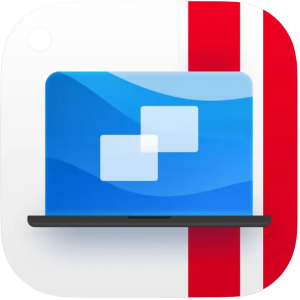

Parallels 19 – Ilabas ang Windows Power sa Mac
- Presyo
- Platform
Pamantayan Pro Edition
- Plano ng Lisensya
- I-download
1. Ano ang Parallels Desktop 19?
Ang Parallels Desktop 19 para sa Mac ay isang program na nagbibigay-daan sa mga tao na gumamit ng Windows at iba pang mga operating system sa kanilang mga Mac. Pinapadali nitong gamitin ang parehong macOS at Windows nang sabay, para magamit ng mga tao ang mga Windows app at software sa kanilang mga Mac.
2. Parallels Desktop 19 Mga Screenshot
3. Mga Parallel Desktop 19 na Mga Tampok
Pagpapatakbo ng Windows sa Mac: Ang mga user ng Mac ay maaaring gumamit ng maraming Windows program, kahit na ang mga laro na available lang sa Windows.
Na-optimize para sa macOS: Gumagana ito nang maayos sa mga pinakabagong bersyon ng macOS, tulad ng macOS Sonoma.
Madaling Pag-install ng Windows: Sa ilang pag-click lang, makukuha ng mga user ng Mac ang Windows 11 sa pamamagitan ng pag-download, pag-install, at pagse-set up nito.
Walang putol na Pagsasama: Nakakatulong ito sa macOS at Windows na magtulungan nang madali, para mas marami pang magawa ang mga tao.
Cross-Platform Functionality: Maaaring ilipat ng mga tao ang mga file at larawan sa pamamagitan ng pag-drag at pag-drop sa mga ito sa pagitan ng mga programa ng Windows at Mac. Maaari din silang tumingin sa mga Windows file sa Finder at maglaro ng mga laro na available lang sa Windows sa kanilang Mac.
4. Paano Gamitin ang Parallels Desktop 19?
Upang lumipat mula sa Coherence mode patungo sa Window mode sa Parallels Desktop 19:
I-click ang icon ng Parallels Desktop sa menu bar.
Piliin ang View > Exit Coherence.
Upang lumipat mula sa Full Screen mode patungo sa Window mode sa Parallels Desktop 19:
Pindutin ang Command-Control-F.
Bilang kahalili, ilipat ang iyong pointer sa tuktok ng screen hanggang sa lumitaw ang macOS menu bar, pagkatapos ay i-click ang View > Exit Full Screen. Kung nasa Full Screen mode na na-optimize para sa mga laro, pindutin ang Control-Option (Alt) upang ipakita ang Mac menu bar.
Upang matuto nang higit pa tungkol sa kung paano patakbuhin ang Parallels Desktop 19, pakibisita ang sumusunod na website para sa Gabay sa Gumagamit ng Parallels Desktop: Gabay sa Gumagamit ng Parallels Desktop
5. Parallels Desktop 19 Tech Specs
Pangangailangan sa System |
pinakamababa |
Pinakamahusay na pagganap |
Processor |
Anumang Apple silicon chip |
Apple M2, M2 Pro, M2 Max, M2 Ultra, M1, M1 Pro, M1 Max at M1 Ultra chips, Intel Core i5, Core i7, Core i9 o Xeon processor |
Alaala |
4 GB ng RAM |
16 GB ng RAM o higit pa |
Imbakan |
600 MB para sa pag-install ng Parallels Desktop |
Karagdagang espasyo sa disk para sa operating system ng bisita (hindi bababa sa 16 GB ang kinakailangan para sa Windows OS) |
Mga graphic |
Apple M2, M2 Pro, M2 Max, M2 Ultra, M1, M1 Pro, M1 Max at M1 Ultra chips, Intel, AMD Radeon, o NVIDIA graphics card |
Apple M2, M2 Pro, M2 Max, M2 Ultra, M1, M1 Pro, M1 Max at M1 Ultra chips, AMD Radeon Pro graphics card |
Operating System |
macOS Sonoma 14.0 o mas bago, macOS Ventura 13.2 o mas bago, macOS Monterey 12.6 o mas bago, macOS Big Sur 11.7 o mas bago[1], macOS Catalina 10.15.7 o mas bago[1], macOS Mojave 10.14.6 o mas bago[1] |
macOS Sonoma 14.0 o mas bago, macOS Ventura 13.2 o mas bago, macOS Monterey 12.6 o mas bago, macOS Big Sur 11.7 o mas bago[1], macOS Catalina 10.15.7 o mas bago[1], macOS Mojave 10.14.6 o mas bago[1] |
6. Pagpepresyo ng Parallels Desktop 19
Pag-edit |
Subscription |
1-Oras na Pagbili |
Standard Edition |
$99.99/taon |
$129.99 |
Pro Edition |
$119.99/taon |
N/A |
7. Parallels Desktop 19 Mga Alternatibo
VMware Fusion
Ang VMware Fusion ay isang sikat na software para sa Mac na hinahayaan kang gumamit ng Windows at iba pang mga operating system sa iyong computer. Madali itong i-set up at gumagana nang maayos sa macOS. Magagamit mo rin ito sa iba't ibang operating system.
VirtualBox
Ang VirtualBox ay isang libreng tool na ginawa ng Oracle na nagbibigay-daan sa iyong magpatakbo ng iba't ibang mga operating system sa iyong Mac. Hindi ito kasing ganda ng ilang mga binabayarang opsyon, ngunit mahusay itong gumagana para sa maraming tao.
Boot Camp
Ang Boot Camp ay isang tool sa macOS na nagbibigay-daan sa iyong ilagay ang Windows sa ibang bahagi ng hard drive ng iyong Mac. Hindi mo ito magagamit para gumawa ng pekeng computer, ngunit maaari mong piliing simulan ang iyong Mac sa Windows o macOS.
8. Parallels Desktop 19 Mga Review
Pangkalahatang rating: 4.6/5
Ty_Bugz
“I have this product for a year and it did wonders for me and my Mac. Nagawa nitong maayos na patakbuhin ang Windows 11 at hindi ako naranasan ng anumang mga problema sa daan. Sa kasamaang-palad, kailangan kong ihinto ang subscription dahil sa pagkuha ng aking sarili ng isang aktwal na PC desktop kaya ngayon ay bihira akong pumunta sa aking Mac. Lubos kong irerekomenda ang produktong ito sa sinumang naghahanap ng Windows para sa kanilang (mga) produkto ng Mac!â€
Steven
“Ako ay gumagamit ng VM Fusion at pagkatapos ay kailangang mag-update dahil sa bagong MAC Pro. Hindi gagana ang Fusion kaya kinailangan kong i-load ang Parallels at natutuwa ako na hindi gumana ang Fusion. Ang mga parallel ay gumagana nang mas madali at mas mahusay kaysa sa ginawa ng Fusion. Alam kong medyo marami nang ginawa ang Apple sa buhay ng baterya ngunit mauubos ng Fusion ang aking baterya sa loob ng ~45 minuto kapag inilunsad ito kahit na hindi ko ito ginagamit. Parallels, at ang bagong MAC na maaari kong patakbuhin nang maraming oras at hindi na kailangang magsaksak. Ang mga parallel ay mas madaling gamitin at walang anumang mga glitches na mayroon si Fusion.â€
Ang ilang mga link ay maaaring mga kaakibat na link, na nangangahulugang maaari kaming kumita ng komisyon nang walang karagdagang gastos sa iyo. Tingnan ang aming disclaimer .



